WordPress web sitenizdeki içerikleri herhangi bir nedenle başka bir siteye veya hostinge taşımak isteyebilirsiniz. Bu durumda WordPress içerik yedekleme yapmanız gerekebilir.
Bu yazımızda WordPress yazıları yedekleme nasıl yapılır buna değineceğiz.
Hosting veya domain değişikliği için yazılarınızı, içeriklerinizi yedeklemeniz gerekebilir. Yazımızdaki adımlarımızı uygulayarak içeriklerinizi kolayca yeni sitenize taşıyabilirsiniz.
WordPress İçerik Yedekleme
WordPress’in kolay yönetilebilir yazılım olduğu bu konuda da karşımıza çıkıyor. WordPress’in hazır araçları ile içeriklerinizi kolaylıkla dışa aktarabilir ve yeni sitenizde içe aktarabilirsiniz.
Bunun için iki adımımız var: Yazıları dışa aktarmak ve medyaları dışa aktarmak. Ve tabii ki daha sonra bunların tam tersini yapmak.
WordPress içerik yedekleme için öncelikle admin panelimize giriş yaparak Araçlar > Dışa Aktar sayfasına giriyoruz.
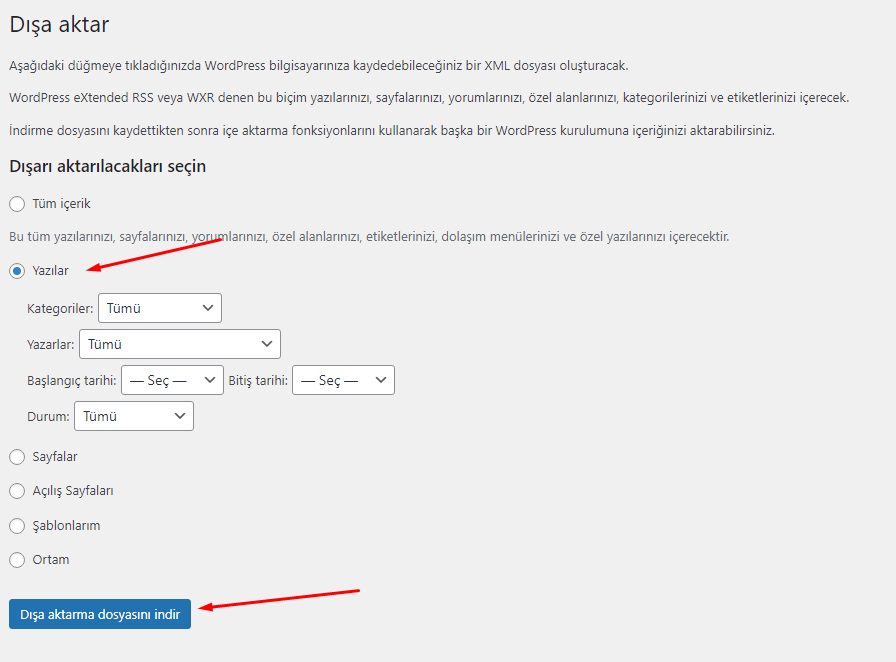
Daha sonra bu sayfadan istersek tüm içerikleri istersek de belirli içerikleri seçebiliriz. Biz yazıları dışa aktarmak istiyoruz. Yazılar seçeneğini seçtik.
Dilerseniz kategori, yazar, tarih ve durum filtresini ayarlayabilirsiniz.
WordPress, size bir XML dosyası verecek. Bu dosyanın içinin dolu olup olmadığını kontrol ediniz.
Daha sonra aynı işlemi Ortam için yaparak dosyalarımızı dışa aktarıyoruz.
Bu işlemleri yaptıktan sonra içe aktarma bölümüne geçebiliriz. Bunun için diğer sitemize giriş yapıyoruz ve Araçlar > İçe Aktar sayfasına giriş yapıyoruz.
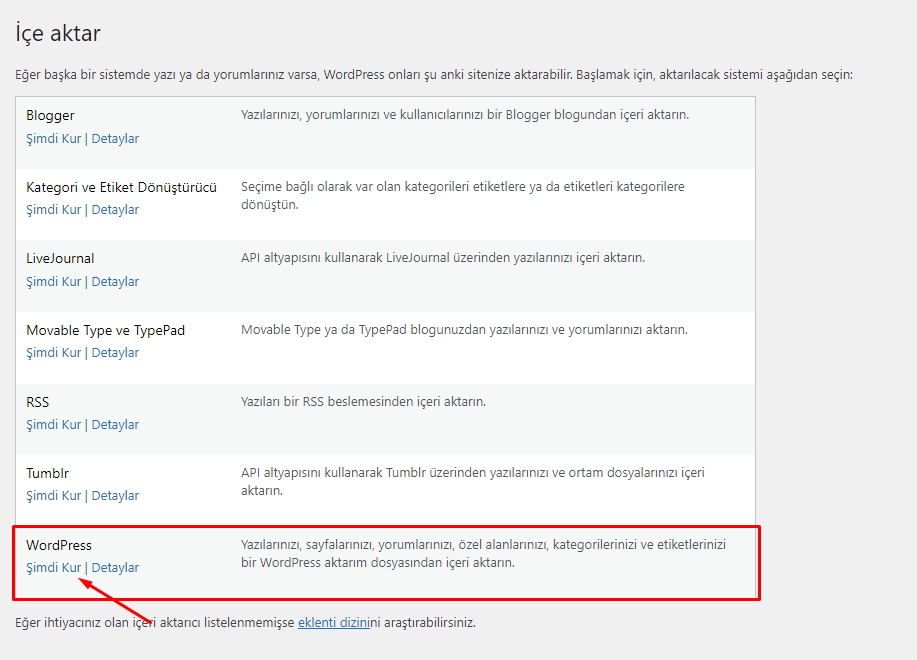
En altta bulunan WordPress eklentisini Şimdi Kur diyerek kuruyoruz ve İçe aktarıcıyı çalıştır seçeneğine tıklıyoruz.
Açılan ekrandan dışa aktardığımız dosyayı içe aktarmamız lazım. Bunun için dosya seçme bölümünden dosya seçiyoruz ve içe aktarma işlemini başlatıyoruz.
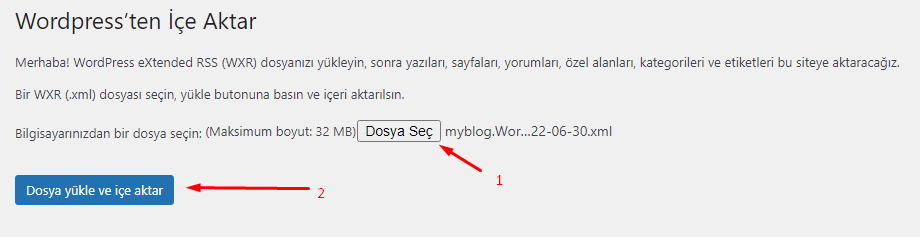
Bu işlemi de yaptıktan sonra karşımıza birkaç seçenek çıkacak. İlk seçenekten yazılar için yeni bir yazar oluşturabilir veya var olan yazarı atayabiliriz. Burayı kendinize göre seçtikten sonra ikinci seçeneği kontrol edebilirsiniz.
İkinci seçenek ile yazı içeriğindeki dosya eklerini (resim vs) şu anki sunucunuza indirebilirsiniz. Eğer ilk siteniz aktif ise bu seçeneği işaretleyin. Yoksa dosya eklerini bulamayacak ve hata oluşacaktır.
Ayrıca sunucunuzun limitleri (timeout limit vs) yüksek olmalıdır. cPanel veya kendi kontrol panelinizden bunu ayarlamanız lazım.
Bu özelliği çoğu hostingte çalışmaz. Belki de bu WordPress’in hatasıdır. Bu yüzden bu seçeneği kullanmanızı önermem.
Daha sonra ortam dosyalarımızı içeri aktarmalıyız. Bunu da dışa aktardığımız ortam dosyası ile yapacağız. Ortam için olan XML dosyasını da aynı şekilde içe aktar yaparak ortam dosyalarını da taşıyabiliriz.
Böylece WordPress içerik yedekleme veya WordPress yazıları taşıma işlemini yapabilirsiniz.